Самсунг Galaxy Note 7 один из лучших телефонов года. Помимо великолепного дизайна и невероятного набора функций, у него есть одно большое преимущество: сканер радужной оболочки глаза.
Вот что это такое и как его настроить.
Что такое сканер радужной оболочки глаза?
Просто то, на что это похоже: инструмент, который сканирует ваши глаза, а точнее радужную оболочку. Он используется для биометрической аутентификации, для входа в ваш телефон и различных функций безопасности. в телефон, например защищенная папка.
Сканер радужной оболочки глаза использует два различных аппаратных средства для достижения точного сканирования: небольшой датчик передней камеры; и инфракрасный датчик, который помогает измерять такие уникальные аспекты вашего глаза, как его форма и глубина. В совокупности они предотвращают использование фотографий или других статических интерпретаций чьего-либо лица для обмана системы.
Verizon предлагает Pixel 4a всего за 10 долларов в месяц на новых безлимитных линиях
Стоит ли использовать сканер радужной оболочки глаза?
Сканирование радужной оболочки глаза - это альтернатива к другим формам аутентификации, особенно к датчику отпечатков пальцев Note 7. Он не заменяет какой-либо способ входа в систему, но может использоваться вместе с другими методами безопасного входа, такими как пароль, PIN-код или шаблон. Сканер радужной оболочки глаза Note 7 не всегда так надежен, как датчик отпечатков пальцев - и я, и Эндрю Мартоник имели были проблемы с ним в любых условиях, кроме идеального освещения, но он также доступен в ситуациях, когда датчик отпечатков пальцев не является жизнеспособным вариантом. Используйте сканер радужной оболочки глаза, когда ваш палец влажный или находится внутри перчаток, или когда имеет смысл держать телефон вертикально.
Как настроить сканер радужной оболочки глаза
Настроить сканер радужной оболочки глаза очень просто, и это можно сделать одним из двух способов: при первой настройке Note 7 или в любое время после этого через меню «Настройки». Мы покажем вам, как настроить его вторым способом, но эти шаги также применимы и к начальной настройке.
- Потяните вниз на свой оттенок уведомлений.
- Нажмите Настройки икона.
-
В настройках прокрутите вниз и нажмите Экран блокировки и безопасность.
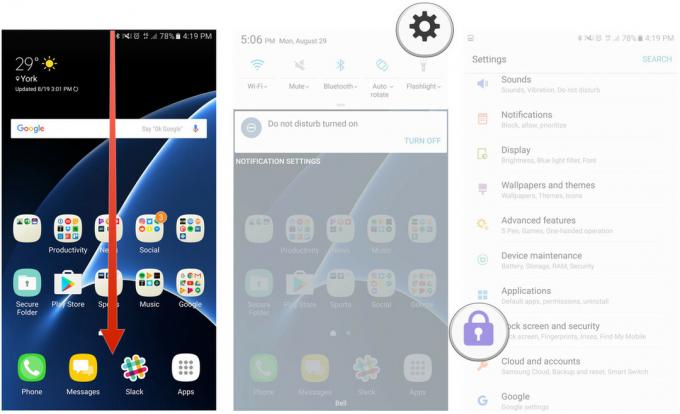
- Нажмите на Ирисы.
- Введите свой пин-код, пароль или графический ключ.
- Прочтите инструкции и коснитесь Продолжать.
-
Выполните оставшиеся шаги, чтобы настроить сканер радужной оболочки глаза.

- По завершении коснитесь Включить.
-
Необязательный шаг: включить Интернет-вход а также Подтвердить учетную запись Samsung.
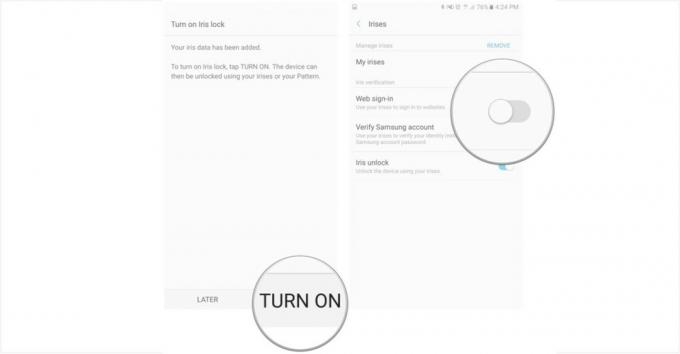
Это оно! Теперь вы можете получить доступ к сканеру радужной оболочки глаза, включив телефон и проведя пальцем вверх по экрану блокировки.
Как повысить надежность сканера радужной оболочки глаза на Galaxy Note 7
Samsung рекомендует несколько вещей, чтобы сканер радужной оболочки глаза работал нормально каждый раз, когда вы включаете телефон.
- Снимите очки (или не носите цветные контакты)
- Держите Note 7 на расстоянии 25-35 см (9,8-13,7 дюйма) от лица.
- Держите Note 7 параллельно глазам, следя за тем, чтобы смотреть в камеру, а не на экран.
- Держите глаза открытыми на протяжении всего сканирования
- Избегайте сканирования под прямыми солнечными лучами
- Убедитесь, что на ИК-датчике и объективе камеры сканера радужной оболочки нет пятен и царапин.
Твой ход
Каким был ваш опыт работы со сканером радужной оболочки глаза в Galaxy Note 7? Дайте нам знать в комментариях ниже!

Это лучшие беспроводные наушники, которые вы можете купить по любой цене!
Лучшие беспроводные наушники удобны, отлично звучат, не стоят слишком дорого и легко помещаются в кармане.

Все, что вам нужно знать о PS5: дата выхода, цена и многое другое.
Sony официально подтвердила, что работает над PlayStation 5. Вот все, что мы знаем об этом на данный момент.

Nokia запускает два новых бюджетных телефона Android One стоимостью менее 200 долларов.
Nokia 2.4 и Nokia 3.4 - последние дополнения к линейке бюджетных смартфонов HMD Global. Поскольку оба они являются устройствами Android One, они гарантированно получат два основных обновления ОС и регулярные обновления безопасности на срок до трех лет.

Защитите свой дом с помощью дверных звонков и замков SmartThings.
Одна из лучших особенностей SmartThings заключается в том, что вы можете использовать множество других сторонних устройств в своей системе, включая дверные звонки и замки. Поскольку все они, по сути, имеют одинаковую поддержку SmartThings, мы сосредоточились на том, какие устройства обладают лучшими характеристиками и уловками, чтобы оправдать добавление их в ваш арсенал SmartThings.
